怎么设置每张PPT/幻灯片停留的时间?
1、打开PPT演示软件,点击下面的打开打开准备好的文档。

2、打开演示文稿后,单击菜单栏幻灯片放映,然后单击属性栏中的幻灯片切换,以查看右侧的幻灯片切换属性栏。

3、在右侧的属性窗口中选择更改方法,并每隔一个时间项目检查一次。
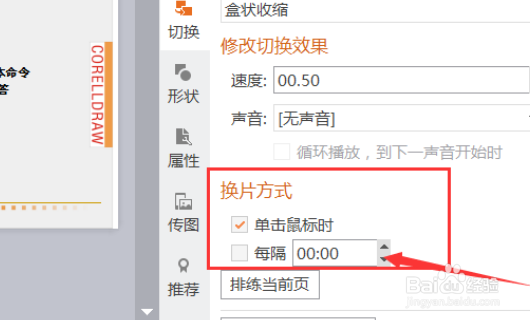
4、我们将每隔时间设置为3秒,绵雁棍点击爹调其中的排练当前页,这样就设置了单独PPT页面的显示时间。
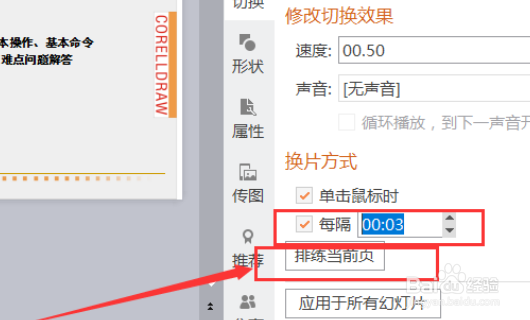
5、将时间间隔设置为5秒,然后单击应用于下面的所有幻灯片。这将设置所有幻灯片的显示时间。每天的这个时候都会放映幻灯片舍斤。

6、再点击下方的幻灯片播放。

7、幻灯片就会按我们设置的时间显示每张停留时间,从而实现设置每张PPT/幻灯片停留的时间。

声明:本网站引用、摘录或转载内容仅供网站访问者交流或参考,不代表本站立场,如存在版权或非法内容,请联系站长删除,联系邮箱:site.kefu@qq.com。
阅读量:60
阅读量:51
阅读量:51
阅读量:64
阅读量:72